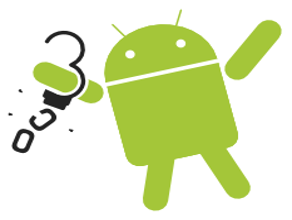
Allez j’ouvre une série de billets qui ont pour but d’expliquer comment on peut retrouver concrètement un peu plus de vie privée et de liberté dans son smartphone.
Imaginez pouvoir virer n’importe quelle application même celles dont le menu « désinstaller » est malicieusement désactivé. Imaginez pouvoir sauvegarder et restaurer vos données sans passer par un logiciel du playstore. Et le tout sans devoir rooter votre smartphone! Ca y est je vois poindre un filet de bave sur vos mines interloquées ^_^
ou pas…
On va y aller progressivement. Pour ce faire:
les prérequis:
- 1 pc sous linux , MacOS ou windows
- savoir brancher un téléphone en USB sur son pc
- savoir taper une ligne de commande
- Avoir plus de 3 poils au menton
Installer le package « adb » sur le PC
Une des premières choses à faire est d’installer adb (android debug bridge). C’est lui qui va nous permettre d’interagir sur notre smartphone avec le pc.
Attention il faut posséder minimum un Android version 6
Pour les ubuntu/debian , on tape un ptit:
sudo apt-get install android-tools-adb
Pour les autres distribs c’est très bien décrit ici.
Configurer le téléphone
1/ Activer le mode développeur
- Aller dans Paramètres
- Puis Paramètres système
- Aller dans « À propos du téléphone »
- Tapoter 7 fois sur le « numéro de build »
Le menu « options pour les développeurs » apparait dans les paramètres système.
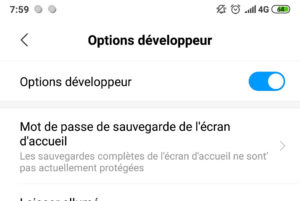
La procédure peut varier un peu d’un appareil à l’autre. Si vraiment, vous ne trouvez pas, ce tuto centralise les manips à faire pour les modèles de tel les plus répandus.
2/ Activer le « debogage USB«
Une fois obtenu ce fameux menu « option des développeurs », go le menu de configuration de votre tel pour activer le « debug USB »:
Paramètres -> Option des developpeurs -> debogage USB
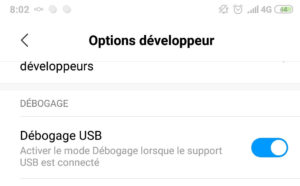
Ca y est vous êtes dès maintenant en mesure de causer à votre tel avec votre pc et vous allez pouvoir enfin reprendre un peu de contrôle sur votre espion de poche!
Connexion entre le tel et le PC
Tester connectivité android / linux
Lancer adb:
sudo adb start-server
- daemon not running. starting it now on port 5037 *
- daemon started successfully *
Connecter physiquement le téléphone au pc a l’aide du câble USB .
Sur le téléphone – accepter clé rsa en appuyant sur « OK » (voir ci-dessous)
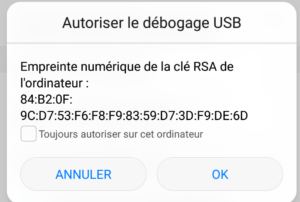
Lister les périphériques connectés au pc:
adb devices
ce qui devrait renvoyer par exemple :
List of devices attached 93c9ccb7 device
Notre téléphone est bien connecté 🙂
Problème de connexion ?
En cas de souci ne pas hésiter à « tuer le service » et à le relancer comme suit:
sudo adb kill-server
sudo adb start-server
Voilà, maintenant nous disposons de tout ce qu’il faut pour libérer notre android. J’ai préfèré procéder par étapes et ne pas pondre un tuto monolithique trop indigeste. Désolé pour ceux qui veulent en savoir plus, va falloir patienter 1 jour ou 2, pour les autres qui liront ce billet plus tard , les liens seront disponibles ci-dessous.
Dans les prochains tutos nous verrons comment:
- désinstaller des applis « spywares » d’usine- tuto n°2
- diffuser l’écran de son tel sur son pc…
- sauvegarder/restaurer ses fichiers, ses applis préférées – tuto n°3
- …


Cool, merci !
Est-ce que pour retirer les applis « spyware » d’usine tu passes par le recovery ou bien tout est possible depuis le système démarré ?
En session normale utilisateur oui 🙂
Gros teasing ! Can’t wait !
Bonjour,
Merci pour tout ça !
Par contre, je n’ai pas de poils au menton, il y a une procédure réservée aux imberbes ?
Je dis ça sur le ton de la blague, mais je ne comprends pas trop ce que ce pré-requis signifie.
@MeTaL_PoU ,
Je te rassure la procédure pour « imberbe » est exactement la même que pour les « barbus » 😉
Bonjour,
Je ne comprend pas ces lignes, que faut-il faire pour accepter la clé RSA ?
Connecter physiquement le téléphone au pc a l’aide du câble USB .
Sur le téléphone – accepter clé rsa en appuyant sur « OK » (voir ci-dessous)
Rien ne s’affiche chez lorsque je branche mon câble USB au PC, pourtant adb-server est bien * daemon started successfully *
Hello Aisyk,
– branche ton tel au pc
– tape sur le pcla commande : « adb devices »
Qu’obtiens tu ?
up
Hello , j’ai le même soucis .
Pour répondre à Aisyk , moi il n’y a rien qui s’affiche ce qui veux dire que mon tel n’est pas détecter .
Le mode Débogage USB (USB Debugging) n’est pas activé sur le téléphone et celui-ci est bloqué par une combinaison (mdp) .
Ma question est la suivante : Existe t-il un moyen d’activé le mode débogage sans accéder aux paramètres du téléphone ? Si oui , comment ?
Merci d’avance pour votre aide .
PS : Le téléphone est un samsung S6
slt Nono,
à ma connaissance non car pour interagir avec ton tel sans le toucher faut lui causer avec ADB.Et pour causer avec ADB bah faut activer ce p**** de menu developper 😀
Je ne comprends pas ton histoire de mot de passe. T’as juste à taper 7 fois sur « build number » – en suite tu accédes au menu « Développer options » puis tu coches « debug usb ». Ya aucun mot de passe à rentrer
Salut Benzo ,
L’écran de verrouillage est bloqué par une combinaison .
Je ne peux accéder au menu developper .
Je ne peux éteindre le téléphone (car il me demande la combinaison) mais juste le redémarrer ou le mettre en mode urgence .
Et quand j’essaye d’accéder a ce fameux menu développer , je suis redirigé uniquement vers le mode téléchargement surement car le téléphone redémarre ..?
Mon téléphone est un Huawei P30.
Je n’obtiens pas la clé RSA. En continuant et après la commande abd devices, j’obtiens List off devices attached.
Salut,
Désolé mais pas assez précis…
Il faut utiliser Android studio…?
Tapé ADB sur pc oui mais où…?
Salut @Cédric,
Pas besoin d’Android Studio, seulement d’ADB. Il est disponible ici au téléchargement pour Windows : https://wiki.lineageos.org/adb_fastboot_guide.html
La commande adb est à exécuter dans l’invite de commande windows. Rechercher le programme cmd pour y accéder.
Magnifique ! Vraiment très instructif… :
)
Bonjour,
En suivant les indications, j’ai pu utiliser adb une fois sur un galaxy s6.
je n’ai désinstallé qu’une seule seule application : com.samsung.android.app.galaxyfinder
Ma sauvegarde ayant été extrêmement rapide (et effectivement , backup_tel.ab fait 0 octet) j’ai décidé de remettre à plus tard mais maintenant adb device ne me renvoie plus rien et le téléphone n’apparaît plus dans le gestionnaire de fichier d’ubuntu 20.04
Ai-je d’autre solutions que de remettre à l’état d’usine ?
slt gillesq,
Que te renvoie la commande adb devices ? en cas de problème de connexion tue le proccess et recommence:
sudo adb kill-serversudo adb start-serverPour « adb backup », il semblerait que Google ait décidé de supprimer cette fonctionnalité dans les dernières versions d’android (à partir de la 8 je crois)
Bonjour,
Tout d’abord merci infiniment pour ce partage.
Pour moi la partie de commandes n’était pas claire non plus (pas un habitué…) car je ne savais pas, notamment, dans quel répertoire me placer à partir de l’invite de commande pour taper les « adb xxx »… J’ai fini par me déplacer dans le répertoire adb avec les cd.. etc.
Finalement ça a fonctionné pour un Xperia (du moins la procédure, car finalement l’appareil photo ne trouvait pas la carte).
PAR CONTRE, pour mon LG V20, pas moyen de le trouver : mêmes symptômes que plus haut : malgré toutes mes différentes tentatives, « adb devices » renvoie une liste … vide (même après avoir tué puis redémarré le server). Je précise que je trouve bien le Xperia.
Pas d’acceptation de clé RSA demandée non plus…
Si vous avez une idée, MERCI ! Et sinon merci quand-même 🙂
Slt Val,
merci pour ton commentaire positif.
Si tu es sous Windows (?) , je suspecterai un pb de driver pour ton LG v20. Est-il bien reconnu ds ton gestionnaire de périphérique?
N’ayant ni tel LG ni Windows , je ne pourrai tester mais ce fil pourrait t’aider:
https://android.stackexchange.com/questions/109595/i-cant-see-my-device-in-android-adb-list
Ils conseillent d’utiliser le pilote universel ADB
Bonjour ,
l’image est bien affichée esur l’écran pc ubuntun 20.04 .
Malheureusement le son ne passe pas sur l’écran ubuntu pc .
Y a t’ilune solution ,
Mercipour votre aide .
Tonio
Bonjour,
J’ai le même problème que certains, à savoir ma liste est vide pour sudo adb devices, et je n’ai pas de clé rsa à autoriser.
J’ai essayé différents ports USBsur mon PC (Ubuntu), mais rien n’y fait.
Le mode Debogage est bien activé, mais dès que je branche mon Huwaei P8 lite au PC, il ne fait que se mettre en charge…
Merci de votre aide !
Laura
Salut Laura,
ce que tu décris ressemble à un problème de câble usb. Es-tu sûre d’utiliser celui d’origine ? sinon change avec celui d’un autre smartphone pour voir…